Sådan bruges Wi-Fi |
Sådan ændres indstillingerne |
Du kan ændre indstillingerne af din smartphones programmer.
Android Smartphone
- 1
- 2
- 3

Tryk på MENU-knappen.
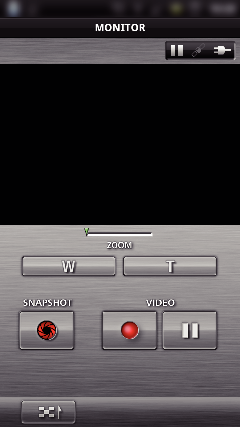

Tryk „SET“.
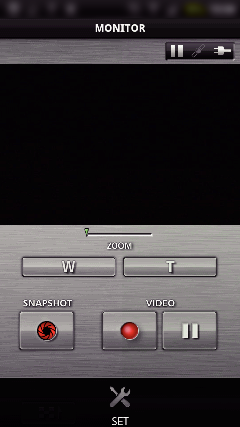

Du kan ændre indstillingerne på menuen efter ønske.
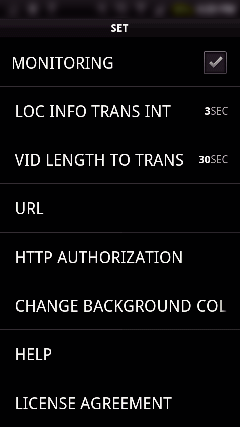
| Element | Detaljer |
|---|---|
|
MONITORING |
Tænder/slukker overvågningen af optageskærmen. |
|
LOC INFO TRANS INT |
Indstiller tidsintervallet for afsendelse af oplysninger om sted. |
|
VID LENGTH TO TRANS |
Indstiller længden for den video der skal overføres. |
|
URL |
Indtast URLen når der anvendes udendørs overvågning. |
|
HTTP AUTHORIZATION |
Indtast det nødvendige brugernavn og adgangskode når der anvendes udendørs overvågning. |
|
CHANGE BACKGROUND COLOR |
Ændrer baggrunden. |
|
HELP |
Vis hvordan Everio sync. skal bruges. |
|
LICENSE AGREEMENT |
Viser licensaftalen for smartphone programmet. |
BEMÆRK
- Når du forbinder til udendørs overvågning, bliver du bedt om at indtaste en URL eller HTTP tilladelse, hvis de ikke er blevet indtastet, eller indtastet korrekt.
iPhone/iPad/iPod touch

Tryk „  “.
“.
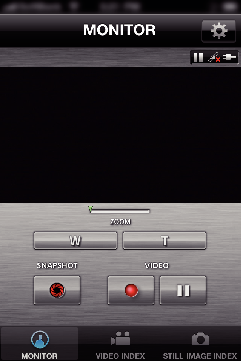

Du kan ændre indstillingerne på menuen efter ønske.
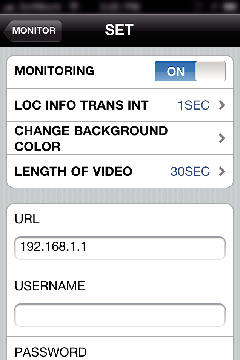
| Element | Detaljer |
|---|---|
|
MONITORING |
Tænder/slukker overvågningen af optageskærmen. |
|
LOC INFO TRANS INT |
Indstiller tidsintervallet for afsendelse af oplysninger om sted. |
|
CHANGE BACKGROUND COLOR |
Ændrer baggrunden. |
|
LENGTH OF VIDEO |
Indstiller længden for den video der skal overføres. |
|
URL |
Indtast URLen når der anvendes udendørs overvågning. |
|
USERNAME |
Indtast det nødvendige brugernavn når der anvendes udendørs overvågning. Brugernavnet er „everio“. (fast) |
|
PASSWORD |
Indtast den nødvendige adgangskode når der anvendes udendørs overvågning. Som standard er adgangskoden „0000“. |
|
HELP |
Vis hvordan Everio sync. skal bruges. |
BEMÆRK
- Når du forbinder til udendørs overvågning, bliver du bedt om at indtaste en URL, brugernavn eller adgangskode, hvis de ikke er blevet indtastet, eller indtastet korrekt.
